Sådan laver du en indberetning til Intrastat i NAV (åbn i nyt vindue – klik her)
Baseret på version C5 2015 og NAV 2015. Kan også anvendes af nyere versioner af C5 og NAV.
Hvordan laver jeg en indberetning til Intrastat i Microsoft Dynamics NAV?
Denne vejledning beskriver, hvordan du opsætter og bruger indberetning til Intrastat i NAV. .
Sådan laver du en indberetning til Intrastat i NAV
Opsætning landekode
På landekoderne skal det angives, om salget til eller købet fra det pågældende land skal medtages ved indberetningen til IntraStat.
For at lave opsætningen af landekoderne vælges linket: <Lande/Områder Opsætning/Programopsætning/Generelt>
Du kan også vælge stien: Afdelinger/Opsætning/Programopsætning/Generelt/Lande/Områder
For et land tages med på angivelsen af EU-Salg uden moms, skal der sættes en landekode på i feltet Intrastatkode.
Den automatiske regulering slås evt. fra for at mindske antallet af posteringer i forbindelse med regulering af primobeholdningerne.
Herefter bogføres primobeholdningerne ind via en varekladde:
Det er feltet Posttype, Opregulering/Nedregulering, som bestemmer, om der sker en op- eller nedskrivning af lageret. Antallet på linjen angives derfor altid som et positivt tal.
Kladden udfyldes med de nødvendige informationer vedr. den vare, som skal reguleres – evt. lokation, lotnummer, serienummer osv.
Når alle varelinjer, som skal reguleres, er tastet ind, kontrolleres værdien af indtastede linjer. Værdien af linjerne skal passe sammen med den værdi, der er bogført i finans.
Kladden kontrolleres ved at vælge Kontroller i båndet:
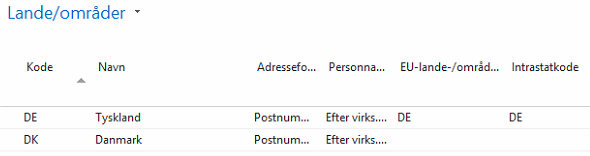
Der angives Intrastatkode på EU-lande og på Danmark.
Det er vareposterne, som danner grundlag for Intrastat indberetningen og momsposterne, som danner grundlag for indberetningen af EU-Salg uden moms (Listesystem).
Opsætning
For at kunne overføre vareposteringer til IntraStat kladden, og derfra indberette dem, skal følgende data være sat op:
- KN8 Varekoder (Toldtarif numre) – Der skal være toldtarif nummer på alle varenumre.
- Transportmåde
Følgende kan sættes op, og tages med i IntraStat rapporteringen:
- Transaktionsspecifikationer
- Områdekode
- Modtagelses- og afsendelsessted.
KN8 Varenumre (Toldtarif numre) sættes op på fanen Udenrigshandel på varekortet.
Transaktionstype og transport metode sættes op på fanen Udenrigshandel på ordre og indkøb inden bogføring.
Transaktions specifikationer, område og modtagelses-/afsendelsessted skal angives på udenrigsfanen på ordre og indkøb inden bogføring. Disse informationer kan evt. udelades.
Hvis der ikke er sat korrekt transaktionsart på alle ordrer eller indkøb, kan disse tilføjes i Intrastatkladden.
Momskoder
Momskoden, som er knyttet til en vare, bestemmer om en vare tages med i Intrastat indberetningen og hvordan den behandles i forbindelse med indberetning af EU-Salg uden moms (Listesystem).
Hvis momskoden er markeret i feltet EU-moms i momsopsætningen, er den med i indberetningen af EU-Salg uden moms (Listesystem) som ydelsessalg.
Øvrige varer er med i indberetningen af EU-Salg (Listesystem) som varesalg.
Varer, som har tilknyttet en momskode, som er markeret som EU-service, tages ikke med i Intrastat indberetningen.
Trekantshandel
Hvis en ordre er omfattet af reglerne for trekantshandel, markeres dette på ordren på fanen Udenrigshandel.
Ordrer omfattet af trekantshandel indberettes tages den med i indberetningen af EU-Salg uden moms, og er angivet som en særskilt kolonne med henholdsvis salg af ydelser og salg af varer.
Varer, der er omfattet af reglerne for trekantshandel tages ikke med i Intrastat indberetningen.
Opsætning af KN8 varekoder (Toldtariff numre)
For at sætte KN8 Varekoderne (toldtariff numrene) op vælges:
Varekoder-Programopsætning/Økonomistyring/Intrastat
Opsætningen af KN8 varekoderne kan også findes via stien:
Afdelinger/Økonomistyring/Opsætning/Intrastat/Varekoder
For at oprette en ny post vælges Ny, eller der vælges Rediger liste.
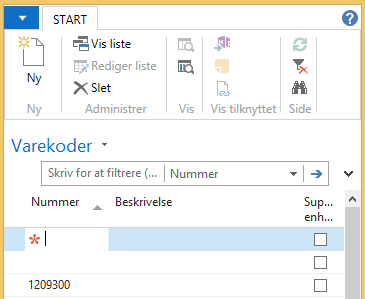
Feltet Supplerende enheder angiver om SKAT kræver oplysninger om varens antal og enhed.
Opsætning af Transaktionsarter
For at sætte transaktionsarterne op vælges: Transaktionsarter – Programopsætning/Økonomistyring/Intrastat
Opsætningen af transaktionstyperne kan også findes via stien: Afdelinger/Opsætning/Programopsætning/Økonomistyring/Intrastat
For at oprette en ny post vælges Ny eller der vælges Rediger liste.
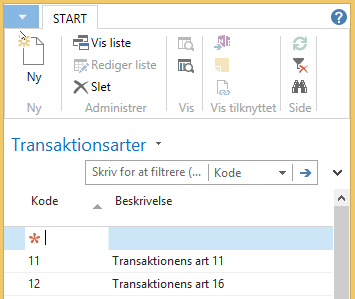
For at bogføre lagerreguleringen vælges Bogfør lagerregulering i båndet:

Opsætning af Transportmåder
For at sætte Transportmåder op vælges Transportmåder-Programopsætning/Økonomistyring/Intrastat
Opsætningen af transport måderne kan også findes via stien: Afdelinger/Opsætning/Programopsætning/Økonomistyring/Intrastat/Transportmåder
For at oprette en ny post vælges Ny eller der vælges Rediger liste.
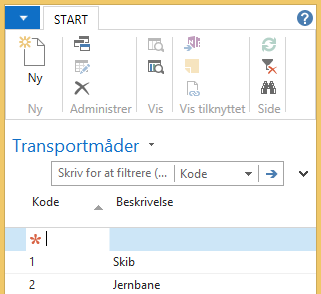
Indberetning af Intrastat angivelse
For at kunne indberette data til Intrastat skal der oprettes en Intrastatkladde for den aktuelle periode.
For at sætte en Intrastatkladde op vælges: IntraStatkladder-Økonomistyring/Periodiske aktivitetet/Finans
Opsætningen af en Intrastatkladde kan også findes vi stien: Afdelinger/Økonomistyring/Periodiske aktiviteter/Finans/Intrastatkladder
Når Intrastatkladden er åben, skal der oprettes en kladde for den aktuelle periode – eller perioden i kladden skal rettes til. For at gøre det højreklikkes på feltet Kladdenavn og der vælges Avanceret opslag.
I næste skærmbillede oprettes der en ny kladde eller en eksisterende rettes til.
For at oprette en ny vælges enten Ny eller Rediger liste.
Hvis der skal oprettes en ny kladde, angives kladdenavn og periode.
Er det en eksisterende kladde, som skal redigeres, vælges Rediger liste, og perioden på den valgte kladde rettes til.
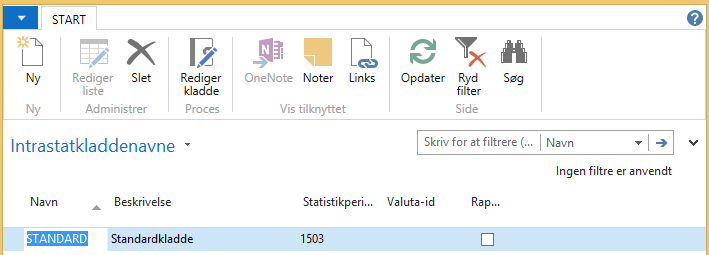
Når kladdenavnet er rettet til, klikkes der på ok for at vende tilbage til Intrastatkladden.
I Intrastatkladden vælges herefter Hent poster.
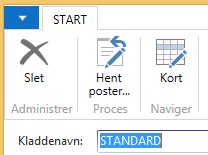
I næste skærmbillede angives den periode, der skal hentes poster for. Som default er det perioden, som er angivet på Intrastatkladdenavnet.
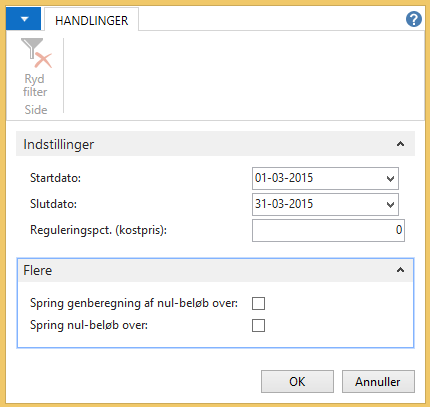
Ved at vælge flere kan man få mulighed for at fra vælge Nul linjer.
Tast OK for at hente de aktuelle linjer.
Herefter dannes kladden med de aktuelle linjer. Hvis der behov for at redigere i de dannede linjer, kan dette gøres uden at der rettet på varekort osv.
Er der behov for at rette på et varekort kan den aktuelle linje markeres, og der vælges Kort i båndet.
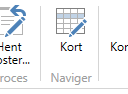
Hvis der f.eks. ikke har været angivet Transaktionsart på ordre og indkøb, kan disse informationer tilføjes direkte i Intrastatkladden.
For at kontrollere hvad der indberettes, kan der udskrives en kontrolliste. Hvis der mangler data på nogle af linjerne, skal disse rettes/tilføjes, før kontrollisten kan udskrives.
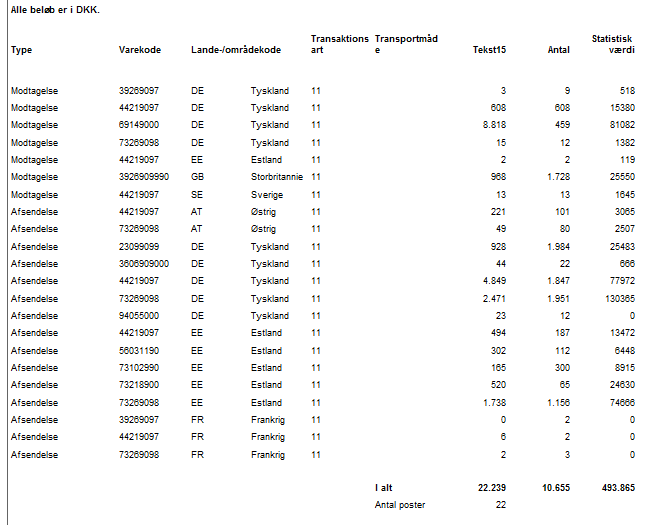
Når kontrollisten er ok, skal der laves en indberetning til SKAT.
Indberetningen kan enten foretages ved at skrive en blanket ud eller ved at danne en fil som uploades til skat.
Hvis der indberettes ved at udskrive en blanket, skal der udskrives en blanket for modtagelse og en for afsendelse.
For at udskrive blanketterne vælges Udskriv blanket.
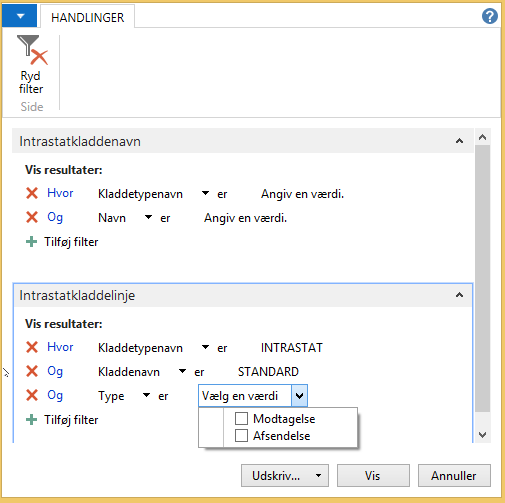
I feltet Type vælges om der skal udskrives for Modtagelse eller Afsendelse.
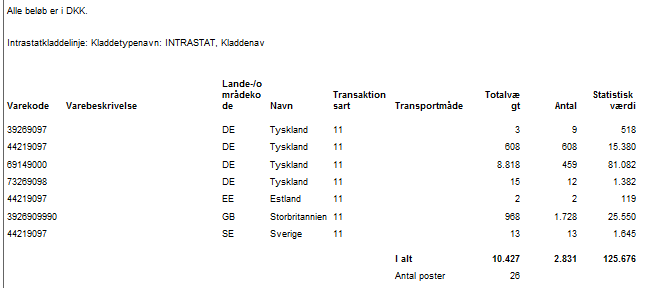
Her vises kun et eksempel på modtagelsen.
Hvis der skal indberettes ved at uploade en fil, vælges dan diskette TS.
Der angives en placering til den dannede fil og der efter vælges OK
Den dannede fil ser ud som vist i dette eksempel.

Herefter uploades filen til SKAT – For evt. support vedr. upload henvises til SKAT.
Indberetning af EU-Salg uden moms (Listesystem)
For at lave indberetningen af EU-Salg uden moms (Listesystem) vælges:
Moms – listeangivelse TS Finans/Rapporter/Momsrapportering
Udskrift af kontrolliste
I afgrænsningsbilledet vælges start og slutdato for den periode, der skal indberettes for:
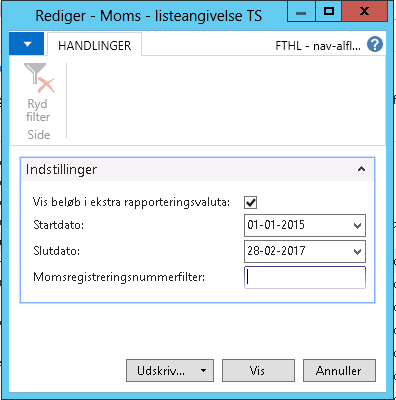
Feltet Momsregistreringsnummerfilter kan bruges til at afgrænse på, hvis der kun skal laves indberettes for en eller flere debitorer/kreditorer.
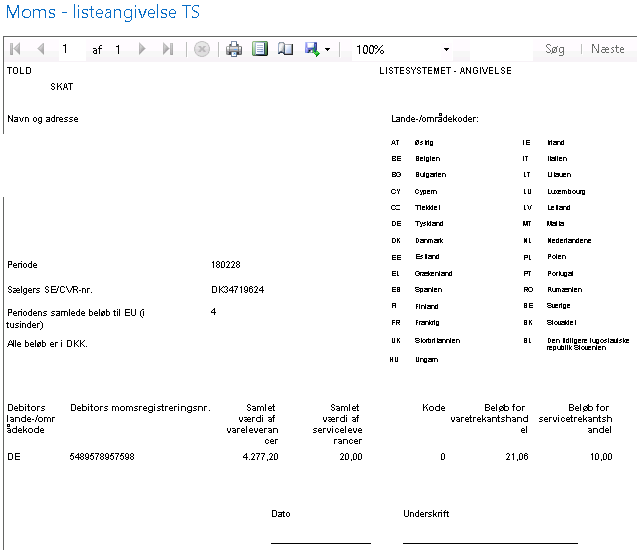
Hvis der mangler CVR nummer på nogle af posterne, kan disse tilføjes på momsposterne.
Momsposterne åbnes ved at vælge: Momsposter Økonomistyring/Finans/Oversigt
Det er ikke alle felter i momspostene, som kan redigeres, men de relevante felter kan redigeres ved at vælge rediger liste i båndet:

Felterne Faktureres til/leverandør nr., Lande-/områdekode, Trekantshandel og SE/CVR-nr. kan redigeres.
Når indberetningen af EU-Salg uden moms (Listesystem) er klar, kan der dannes en fil til elektronisk overførsel af data.
For at danne en fil til elektronisk overførsel af data vælges: Moms – listeangivelse disk… Økonomistyring/Periodiske aktiviteter/Moms
I afgrænsningen vælges den periode, der skal indberettes for:
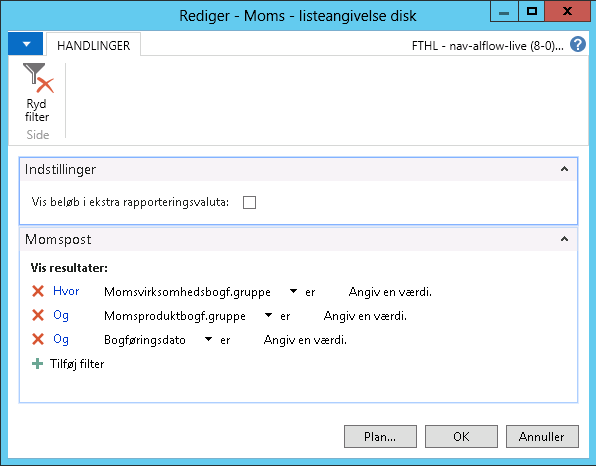
Herefter vælges OK, og i næste skærmbillede vælges Gem:
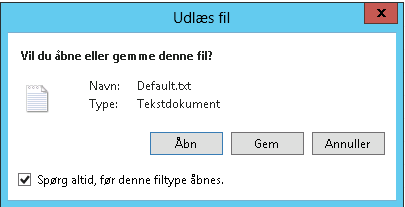
Filen gemmes på en placering, hvorfra den kan overføres til Skat.
Der dannes en fil som vist her:

Herefter overføres filen til skat.
Download vejledningen Hvordan laver jeg en indberetning til Intrastat i NAV? (pdf)

